移动硬盘重新分区合并 如何合并移动硬盘分区
更新时间:2023-10-02 13:58:14作者:xtang
移动硬盘重新分区合并,近年来随着科技的不断发展和人们对数据存储需求的增加,移动硬盘已成为人们备份和存储重要数据的重要工具之一,随着时间的推移和数据的增加,移动硬盘的分区情况可能变得不够合理和有效,需要重新进行分区合并。如何合并移动硬盘的分区呢?本文将为大家介绍一种简单有效的方法,帮助大家解决这一问题。无论是为了提高硬盘的存储利用率,还是为了更好地管理和存储数据,合并移动硬盘分区都是一个值得探讨的话题。
步骤如下:
1.首先是需要将移动硬盘里需要的资料进行备份,然后在把每个分区格式一遍。
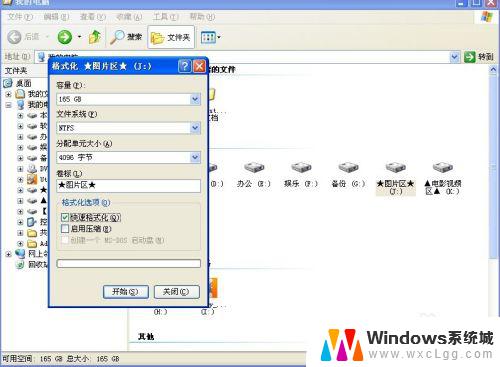
2.到桌面找到我的电脑,右键鼠标选择“管理”
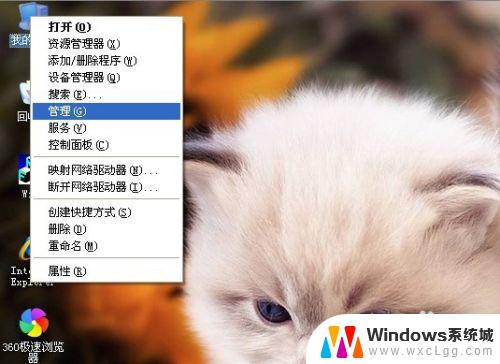
3.在计算机管理框中找到“磁盘管理”中的“磁盘1”,这就是我们的移动硬盘分区。

4.鼠标右键点击“磁盘分区”选择“删除磁盘分区”,每个都要删除下。

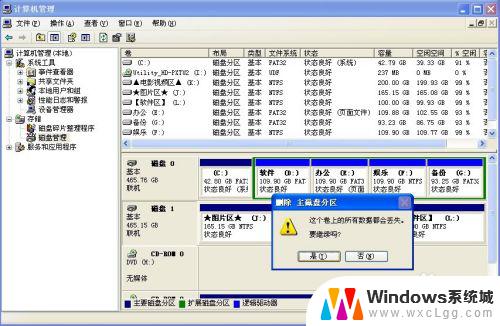
5.这样我们的曾经分过区的移动硬盘就右变成一个区了。但是这样在进入“我的电脑”并没有显示移动硬盘磁盘。
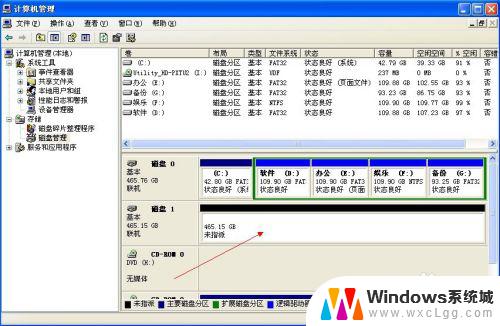
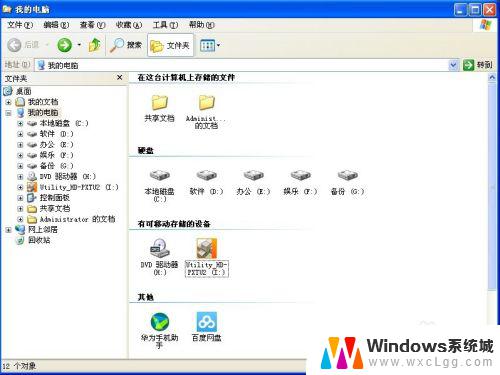
6.接下来,我们要在“磁盘1”的分区上右键选择“新建磁盘分区”。进入“新建磁盘分区向导”一直“下一步”即可
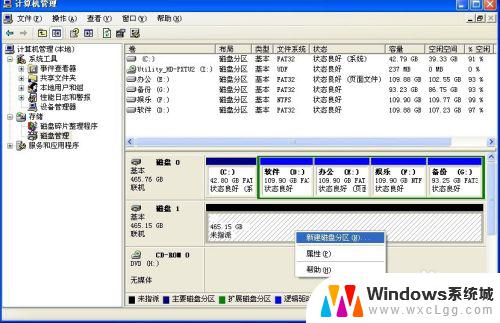

7.好了,这样我们就完成了移动硬盘分区重新合并的任务了。
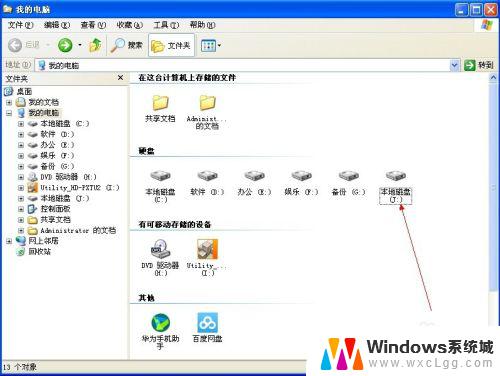
以上是移动硬盘重新分区合并的全部内容,如果您遇到这种情况,可以按照小编的方法进行解决,希望本文可以帮助到您。
移动硬盘重新分区合并 如何合并移动硬盘分区相关教程
-
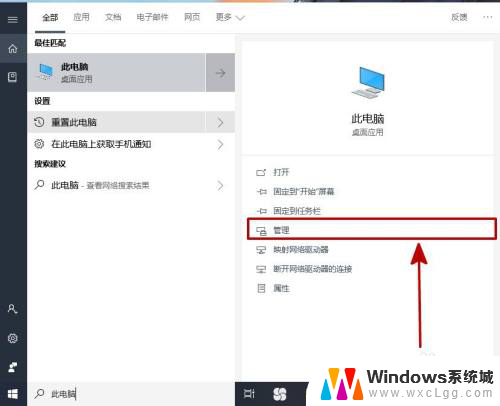 电脑两个盘怎么合并 电脑硬盘分区合并方法
电脑两个盘怎么合并 电脑硬盘分区合并方法2024-03-23
-
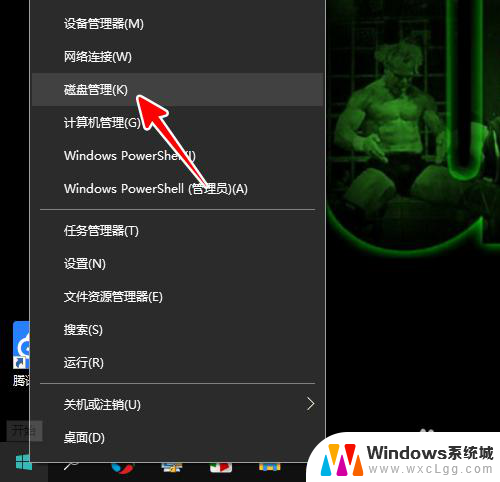 怎么把两个未分配的磁盘合并 Windows系统如何合并磁盘分区
怎么把两个未分配的磁盘合并 Windows系统如何合并磁盘分区2024-08-15
-
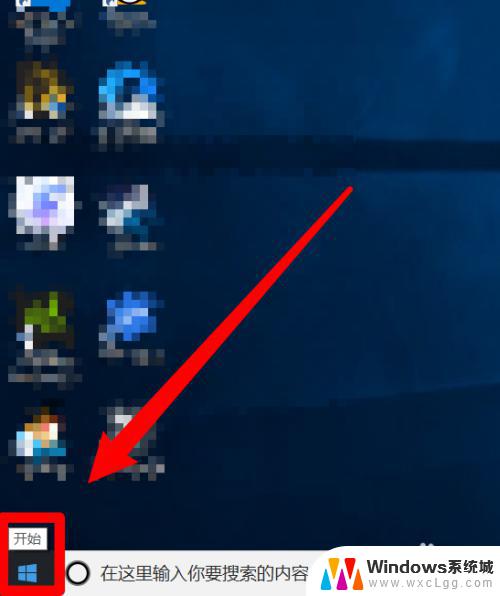 新机械硬盘怎么分区 新的机械硬盘如何分区
新机械硬盘怎么分区 新的机械硬盘如何分区2023-10-05
-
 pe系统怎么分区硬盘 PE系统如何进行硬盘分区
pe系统怎么分区硬盘 PE系统如何进行硬盘分区2024-06-12
-
 怎么把d盘和c盘合并起来 怎么把C盘和D盘合并为一个磁盘分区
怎么把d盘和c盘合并起来 怎么把C盘和D盘合并为一个磁盘分区2024-03-14
-
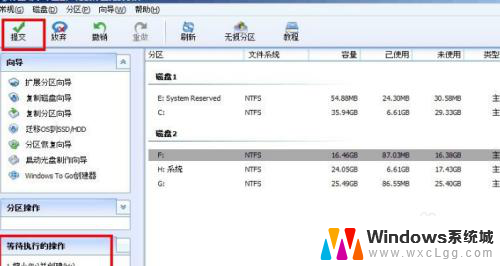 新买固态硬盘分区 如何给新买的SSD固态硬盘进行格式化分区
新买固态硬盘分区 如何给新买的SSD固态硬盘进行格式化分区2024-03-28
电脑教程推荐
- 1 固态硬盘装进去电脑没有显示怎么办 电脑新增固态硬盘无法显示怎么办
- 2 switch手柄对应键盘键位 手柄按键对应键盘键位图
- 3 微信图片怎么发原图 微信发图片怎样选择原图
- 4 微信拉黑对方怎么拉回来 怎么解除微信拉黑
- 5 笔记本键盘数字打不出 笔记本电脑数字键无法使用的解决方法
- 6 天正打开时怎么切换cad版本 天正CAD默认运行的CAD版本如何更改
- 7 家庭wifi密码忘记了怎么找回来 家里wifi密码忘了怎么办
- 8 怎么关闭edge浏览器的广告 Edge浏览器拦截弹窗和广告的步骤
- 9 windows未激活怎么弄 windows系统未激活怎么解决
- 10 文件夹顺序如何自己设置 电脑文件夹自定义排序方法